
Hinzufügen von Plakaten in Clips
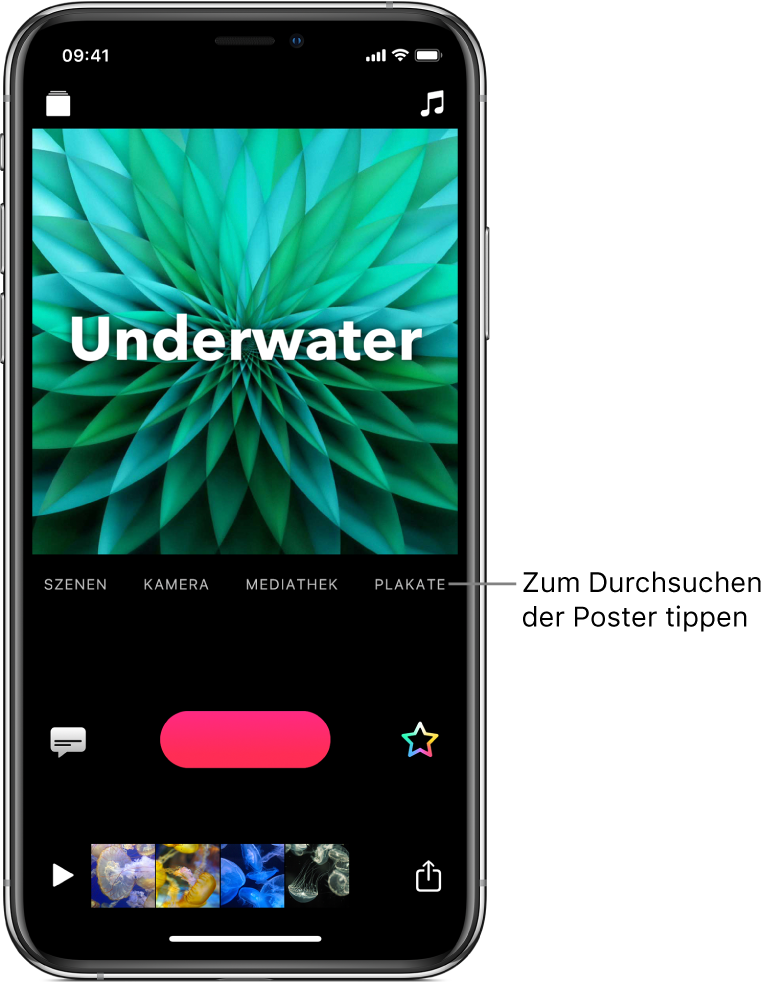
Bei Plakaten handelt es sich um animierte Titelbildschirme, die du zu deinem Video hinzufügen kannst.
Hinweis: Die Verwendung einiger Plakate setzt eine Internetverbindung voraus.
Plakat hinzufügen
Tippe in einem geöffneten Projekt der App „Clips“
 auf „Plakate“.
auf „Plakate“.Wenn „Plakate“ nicht zu sehen ist, tippe auf
 .
.Tippe auf eine Plakatminiatur.
Tippe auf den Plakattext, um ihn zu bearbeiten, und danach auf „Anwenden“ oben rechts. (Der Text kann nicht bei allen Plakaten bearbeitet werden.)
Halte die Aufnahmetaste so lange gedrückt, wie das Plakat zu sehen sein soll.
3D Touch: Drücke auf eine Plakatminiatur, um eine Vorschau der Animation anzuzeigen.
Text eines Plakats in deinem Video bearbeiten
Tippe in einem geöffneten Projekt der App „Clips“
 auf einen Plakatclip in deinem Video.
auf einen Plakatclip in deinem Video.Tippe auf den Text, um ihn zu bearbeiten, und danach auf „Anwenden“ oben rechts.
Hinweis: Nicht alle Plakate können bearbeitet werden.
Plakat entfernen
Tippe in einem geöffneten Projekt der App „Clips“
 auf einen Plakatclip in deinem Video.
auf einen Plakatclip in deinem Video.Tippe auf
 und danach zur Bestätigung auf „Löschen“.
und danach zur Bestätigung auf „Löschen“.